時間:2017-07-04 來源:互聯網 瀏覽量:
今天給大家帶來電腦靜態ip怎麼設置,電腦想要來設置靜態的ip的步驟以及方法,讓您輕鬆解決問題。
無法獲取ip地址,大家可以在電腦本地連接裏麵看一下自己是否有ip地址,如果沒有ip地址我們就需要設置靜態ip,下麵是學習啦小編整理的電腦設置靜態ip的方法,供您參考。
電腦設置靜態ip的方法首先網上鄰居-屬性-雙擊本地連接
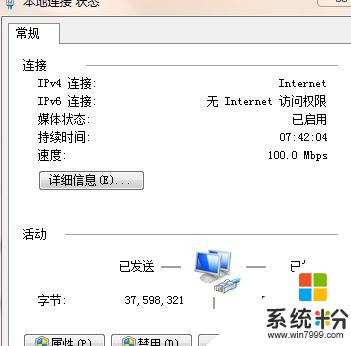
點擊上圖中的屬性;選擇internet協議版本4
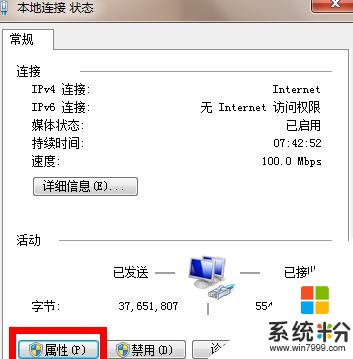
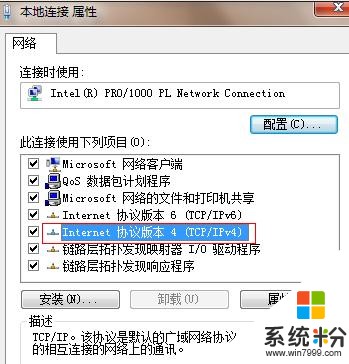
點擊internet協議版本4會出現下圖所示;
我們的機子沒有認為設定過ip的話;我們都是自動獲取ip的
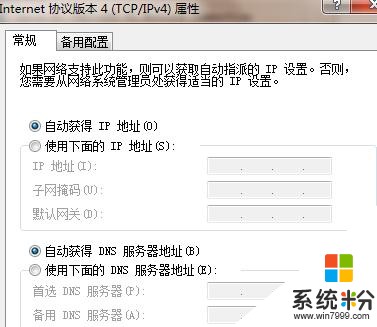
下麵我們來手動設置ip(靜態ip)
我們輸入例如:192.168.1.58
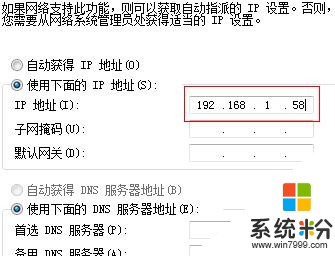
子網掩碼是自動出現的,你在子網掩碼裏麵隨便點擊一下
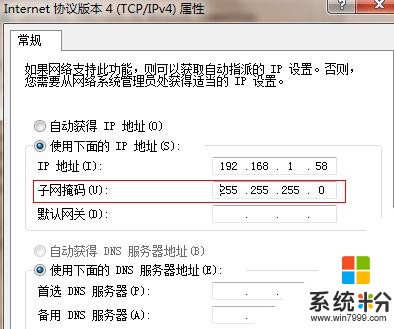
默認網關:一般是:192.168.1.1
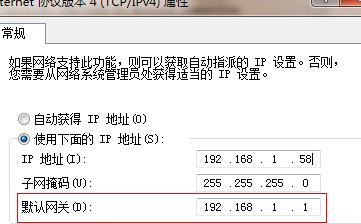
下麵我們來設定DNS:DNS有首選和備用;我們設置時可以隻設置一個;如果你不知道DNS,你可以使用61.132.163.68嚐試
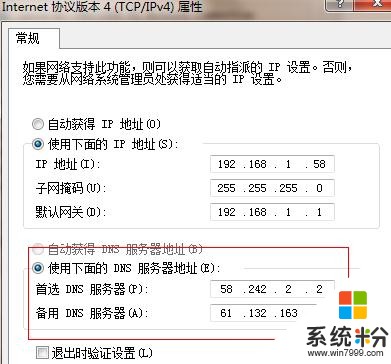
以上步驟結束,保存就可以了;再去看看你的本地連接是不是已經連接上了;可以安心上網了!
下麵教大家看看怎麼查詢DNS:這個需要再別人可以正常上網的機子上查詢
打開命令提示符輸入:ipconfig -all回車;拉到下麵有一個DNS服務器
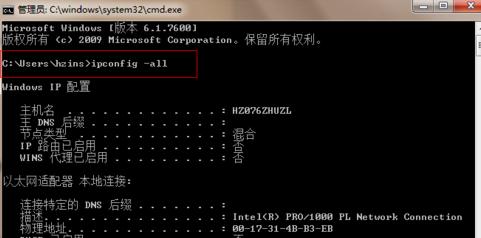

下麵教大家看網關(在公司上班有時候公司用了N個路由器,這個時候你所在的網段就不一定是192.168.1.1了)
打開命令提示符輸入:ipconfig -all回車:拉到網關哪裏
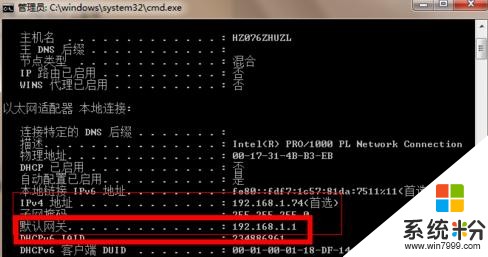
電腦設置靜態ip的相關文章:
1.配合路由器設置電腦靜態ip的方法
2.靜態ip地址怎麼設置 靜態ip地址設置方法
3.路由器怎麼設置靜態ip地址
4.在局域網中怎麼給電腦配置靜態IP
以上就是電腦靜態ip怎麼設置,電腦想要來設置靜態的ip的步驟以及方法教程,希望本文中能幫您解決問題。